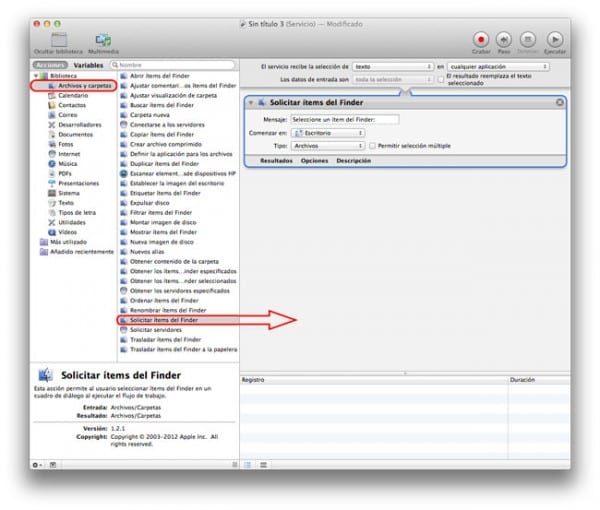Многие из вас работают с большим количеством документацияЛибо потому, что вы студенты, и у вас есть тысяча работ, либо потому, что вам нужно писать их для своих компаний. Кроме того, если мы добавим к этому, что во многих случаях нам нужно копировать тексты, которые находятся в PDF, нам может быть немного сложно.
Легко извлекайте текст из ваших PDF-файлов
Как многие из вас видели, устройства Apple Mac считать в вашей операционной системе OS X con una инструмент который был с нами в течение долгого времени, и очень немногие из вас знают его использование, мы говорим о Automator.
Следуя этим простым шагам, вы можете научиться извлечь текст из PDF-документа с инструментом Automator и сохраните это действие, чтобы использовать его столько раз, сколько захотим в будущем.
Руководство по извлечению текста
- Прежде всего, что мы должны сделать, это запустить приложение Automator, что мы можем найти его в Док / Приложения / Автомат (если вы хотите быть быстрее, вам просто нужно нажать клавишу cmd + пробел и писать Automator).
- Когда он откроется, и если вы спросите нас, мы выберем создать Рабочий процесс.
- Мы найдем три столбца с разными параметрами, так что это будет первый столбец, в котором мы выберем Файлы и папки.
- После этого во втором столбце мы будем искать Запросить предметы из Finder, который мы выберем и перетащим в третий столбец, пространство справа, где находятся все Рабочий процесс и в котором появится поле с различными параметрами.
- После выполнения шага 4 мы вернемся к первому столбцу, расположенному слева, и на этот раз выберем PDF-файлы.
- Из второго столбца (центральный столбец) выберем действие извлекать текст из PDF и мы перетаскиваем его в область справа, оставляя действие с различными параметрами ниже предыдущего.
- Последний шаг, мы выбираем из этого второго действия извлекать текст из PDF вариант Вывод в формате RTF (Богатый текст).
- Готовы, теперь нам понадобится только сохрани это, и мы сделаем это, нажав внутри Меню / Файл / Сохранить, и мы сохраняем его как "Извлечь PDF текст»Или, как вы решите, но сохраните его как приложение.
- Как только все это будет сделано, нам нужно будет только щелкнуть и выбрать документ. PDF что мы хотим извлечь.
Если вам понравился этот совет, не забывайте, что в Яблочный В вашем распоряжении еще много советов и приемов, подобных этому, в нашем разделе учебные пособия.
ИСТОЧНИК: PacMac